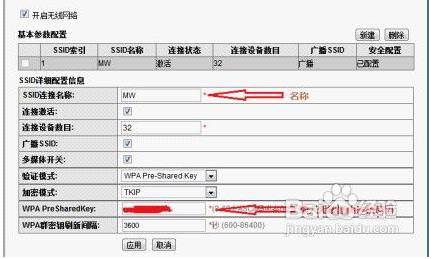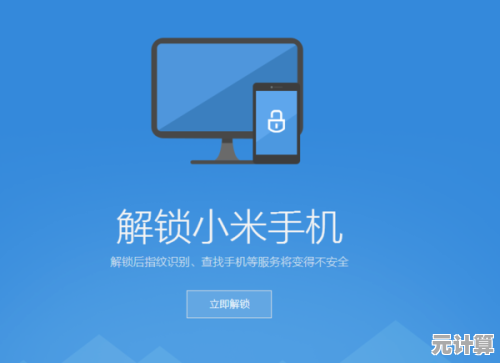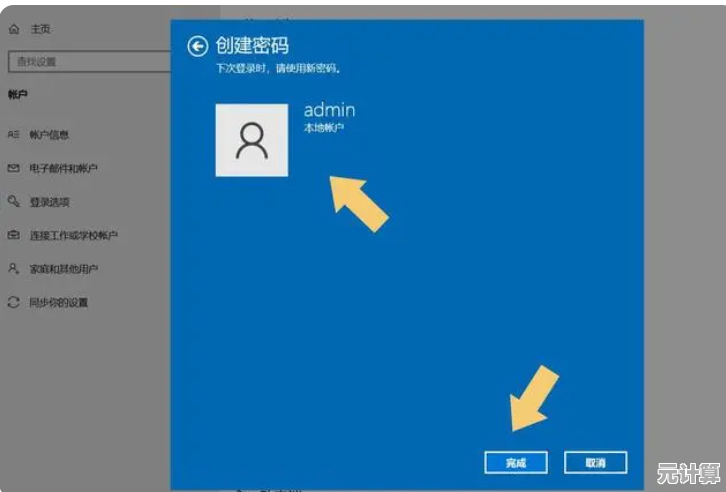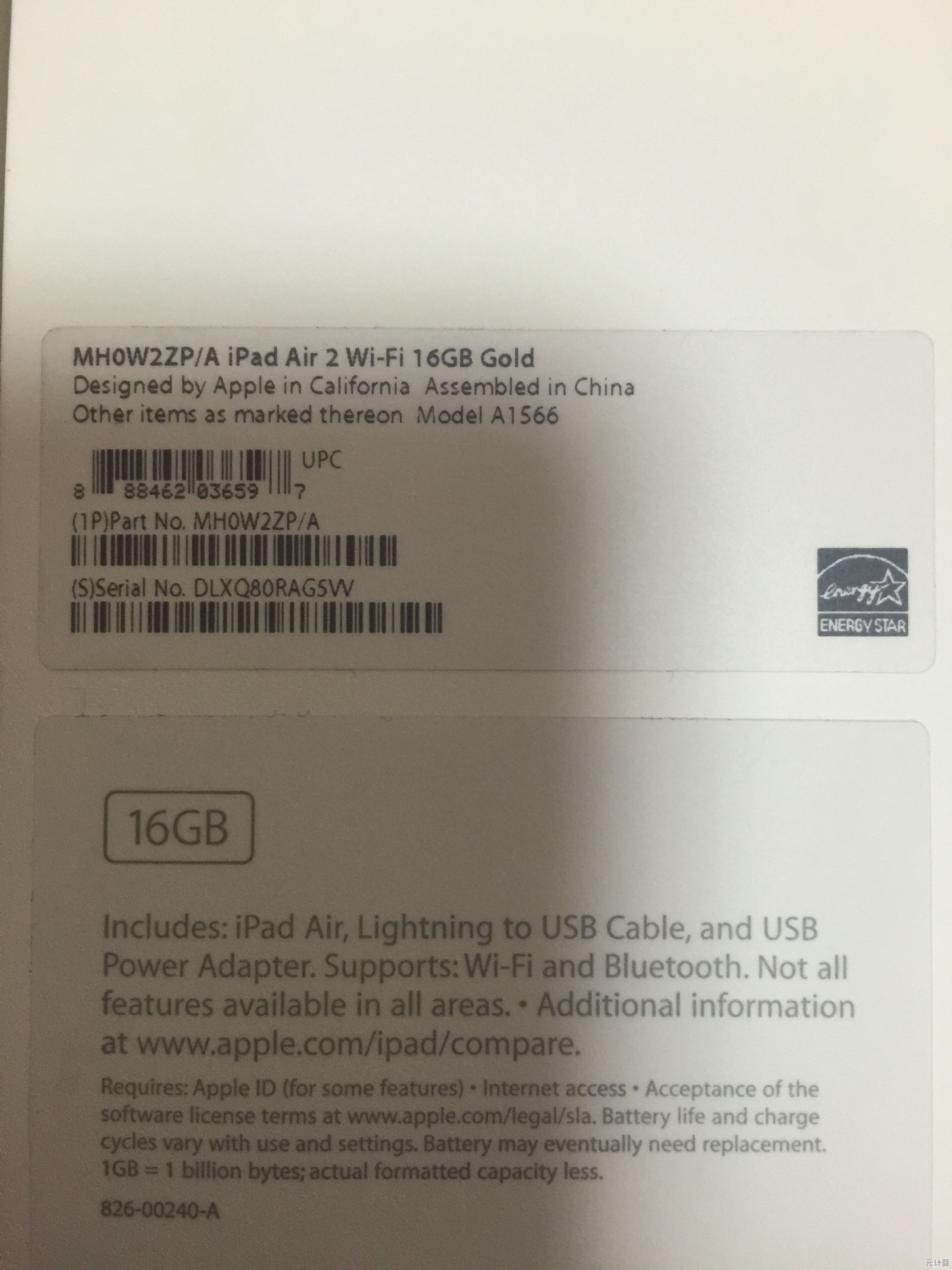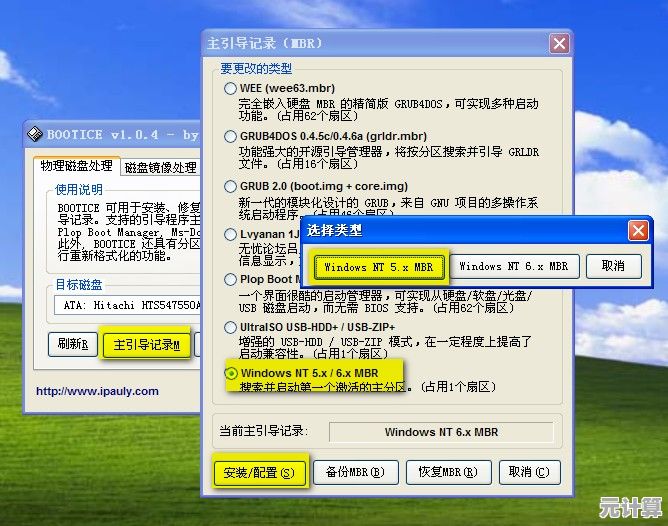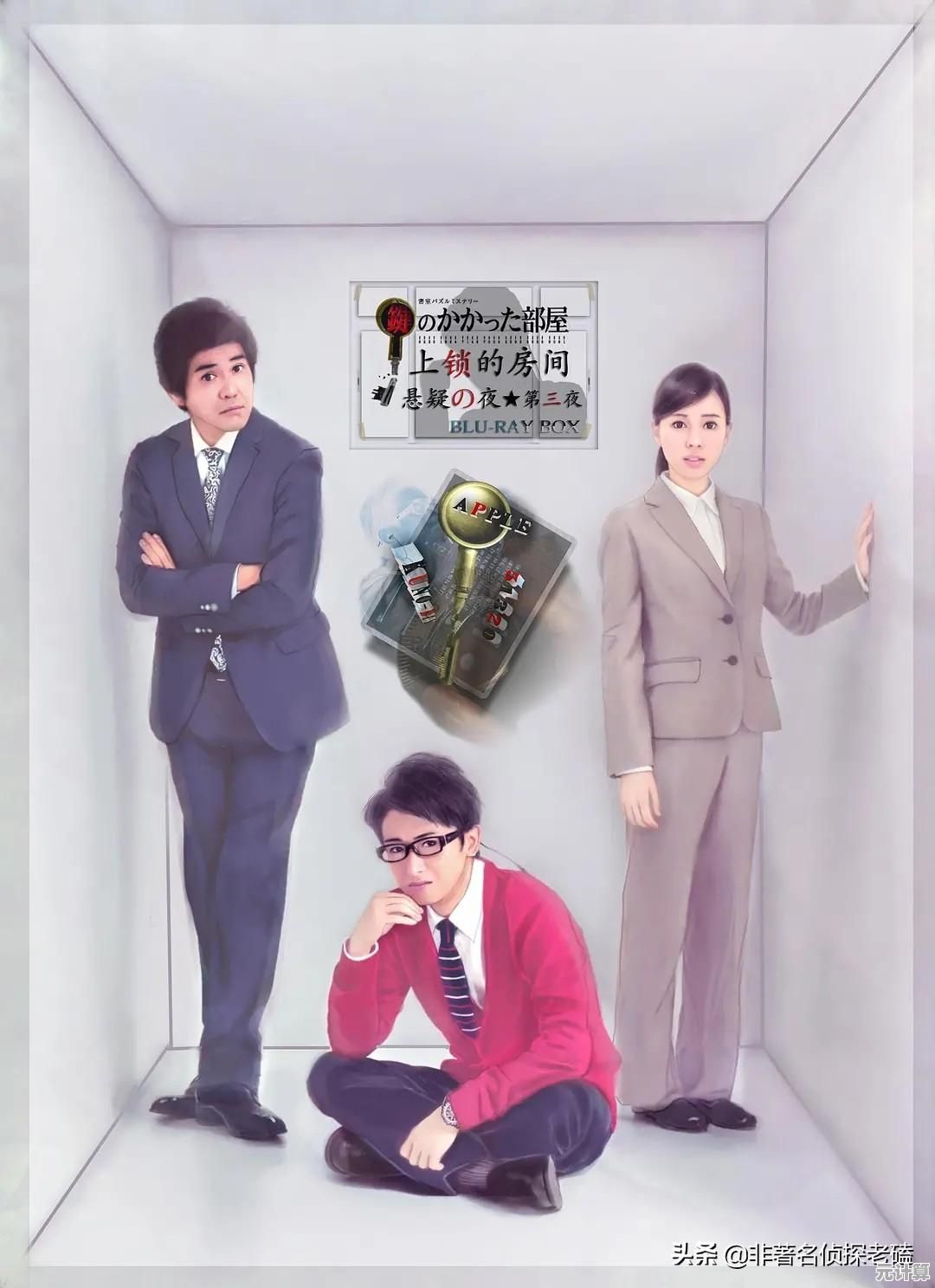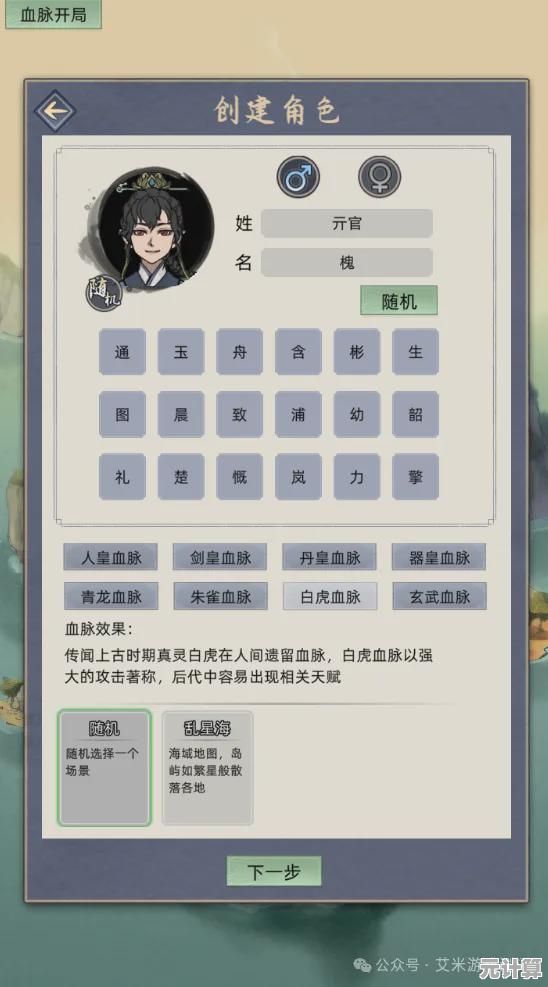遇到Win11服务器卡顿无响应?这些修复技巧帮你快速恢复正常
- 问答
- 2025-09-17 10:54:42
- 2
遇到Win11服务器卡顿无响应?这些修复技巧帮你快速恢复正常 💻⚡
最新消息 📢 (2025-09-17):微软近期发布了Windows Server 2025的9月累积更新(KB5030310),修复了多项可能导致系统卡顿的性能问题,建议所有Win11服务器用户及时安装。
快速诊断问题根源 🔍
当Win11服务器出现卡顿或无响应时,首先需要确定问题来源:
# 快速检查系统资源使用情况 Get-Counter '\Processor(_Total)\% Processor Time' Get-Counter '\Memory\Available MBytes' Get-Counter '\LogicalDisk(C:)\% Free Space'
常见原因分析:
- CPU占用率持续>90% 🚨
- 内存不足(可用内存<10%) 💾
- 磁盘空间不足(系统盘<5GB) 🗂️
- 特定服务/进程占用过高资源 🔥
立即缓解措施 🚑
1 强制结束高占用进程
- 按Ctrl+Shift+Esc打开任务管理器
- 在"详细信息"选项卡中按CPU或内存排序
- 右键异常进程→"结束任务"
专业提示:使用PowerShell更精准控制:

# 列出前5个CPU占用进程 Get-Process | Sort-Object CPU -Descending | Select-Object -First 5 # 结束指定进程(谨慎使用) Stop-Process -Name "ProblemProcess" -Force
2 释放系统资源
# 清除内存缓存(需管理员权限) Clear-RecycleBin -Force Clear-BCCache
系统级修复方案 🛠️
1 更新系统与驱动
# 检查并安装Windows更新 Install-Module -Name PSWindowsUpdate -Force Get-WindowsUpdate -Install -AcceptAll -AutoReboot
2 优化启动项
- 按Win+R输入
msconfig - 在"服务"选项卡勾选"隐藏所有Microsoft服务"
- 禁用不必要的第三方服务
- 在"启动"选项卡禁用非必要启动项
3 磁盘清理与优化
# 高级磁盘清理(管理员权限) CleanMgr /sageset:65535 & CleanMgr /sagerun:65535 # 优化驱动器(碎片整理) Optimize-Volume -DriveLetter C -ReTrim -Defrag -Verbose
高级性能调优 ⚙️
1 调整电源计划
# 设置为高性能模式 powercfg -setactive 8c5e7fda-e8bf-4a96-9a85-a6e23a8c635c # 禁用CPU节流 powercfg -attributes 54533251-82be-4824-96c1-47b60b740d00 75b0ae3f-bce0-45a7-8c89-c9611c25e100 -ATTRIB_HIDE powercfg -setdcvalueindex SCHEME_CURRENT SUB_PROCESSOR 75b0ae3f-bce0-45a7-8c89-c9611c25e100 100
2 调整虚拟内存
- 右键"此电脑"→属性→高级系统设置
- 性能设置→高级→虚拟内存更改
- 取消"自动管理",自定义大小:
- 初始大小 = 物理内存的1.5倍
- 最大值 = 物理内存的3倍
3 禁用非必要视觉效果
# 禁用所有视觉效果 Set-ItemProperty -Path "HKCU:\Control Panel\Desktop" -Name "UserPreferencesMask" -Type Binary -Value ([byte[]](0x90,0x12,0x03,0x80,0x10,0x00,0x00,0x00))
预防性维护计划 📅
1 创建自动化维护任务
# 每周日凌晨3点自动维护(管理员权限) $action = New-ScheduledTaskAction -Execute "PowerShell.exe" -Argument "-NoProfile -ExecutionPolicy Bypass -Command `"Optimize-Volume -DriveLetter C -Defrag -Verbose; Clear-RecycleBin -Force`"" $trigger = New-ScheduledTaskTrigger -Weekly -DaysOfWeek Sunday -At 3am Register-ScheduledTask -TaskName "WeeklyServerMaintenance" -Action $action -Trigger $trigger -RunLevel Highest
2 监控系统健康状态
# 创建性能监控日志(记录到CSV)
$counters = @(
"\Processor(_Total)\% Processor Time",
"\Memory\Available MBytes",
"\LogicalDisk(C:)\% Free Space"
)
Get-Counter -Counter $counters -SampleInterval 60 -MaxSamples 1440 |
Export-Counter -FileFormat CSV -Path "C:\PerfLogs\ServerPerformance_$(Get-Date -Format 'yyyyMMdd').csv"
终极解决方案:系统重置 🔄
如果所有方法无效,考虑保留数据的系统重置:

- 设置→系统→恢复
- 选择"重置此电脑"→"保留我的文件"
- 选择云下载或本地重新安装
专业提示:先创建系统还原点:
# 创建系统还原点(管理员权限) Checkpoint-Computer -Description "PreResetRestorePoint" -RestorePointType "MODIFY_SETTINGS"
最后建议:对于关键业务服务器,建议配置冗余和负载均衡方案,并定期进行性能基准测试,如果问题持续存在,可联系微软支持(https://support.microsoft.com)获取专业帮助。 🛡️
本文信息参考截至2025年9月17日的微软官方文档和技术社区最佳实践

本文由宜白风于2025-09-17发表在笙亿网络策划,如有疑问,请联系我们。
本文链接:http://pro.xlisi.cn/wenda/27026.html